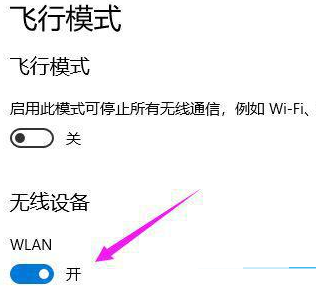今天给大家带来的是关于Win10系统。知道Win10免驱无线网卡无法识别怎么办?下面小编告诉你Win10免驱动无线网卡光驱不显示的解决方案。感兴趣的用户下面就来看看。
Win10免驱动无线网卡无法识别怎么办?
1.【win10】用小手按下电脑左下方的图标,如图。
:  2.其次,我们会按【设置】,如图。
2.其次,我们会按【设置】,如图。
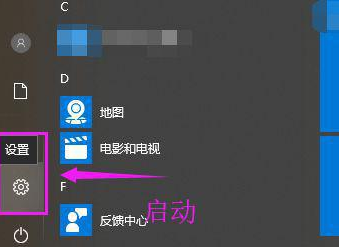 3,然后我们启动【网络和互联网】,如图。
3,然后我们启动【网络和互联网】,如图。
: 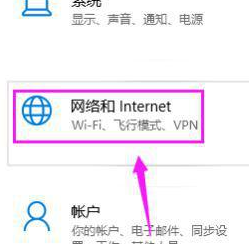 4.【网络和互联网】开启后,继续开启【飞行模式】,如图。
4.【网络和互联网】开启后,继续开启【飞行模式】,如图。
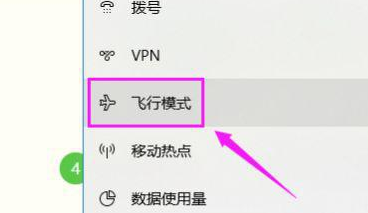 5我们看到【WLAN】开关关闭,如图。
5我们看到【WLAN】开关关闭,如图。
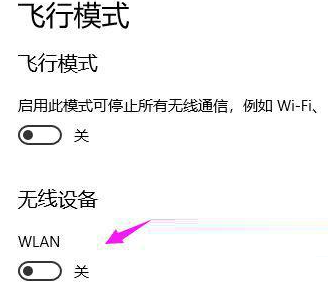 6,我们只要打开这个【WLAN开关】;如果还没解决,可以看看自己无线网卡的品牌,去品牌官网下载驱动,安装后识别启动即可!
6,我们只要打开这个【WLAN开关】;如果还没解决,可以看看自己无线网卡的品牌,去品牌官网下载驱动,安装后识别启动即可!